Número del artículo: 000125347
Jak získat identifikační číslo dílu (PPID) základní desky počítače Dell
Resumen: Tento článek poskytuje informace o tom, jak najít číslo PPID (Piece Part Identification) základní desky. Získání sériového čísla základní desky v počítači Dell bez nutnosti fyzického odebrání součástí. ...
Contenido del artículo
Síntomas
Sériové číslo nebo PPID základní desky můžete potřebovat z různých důvodů. Ať už chcete zkontrolovat, že máte v počítači správný díl, nebo vyhledat specifikace dílu pro výměnu nebo upgrade.
Tento článek popisuje dva způsoby, jak tyto informace získat, aniž by bylo nutné vyjmout jakékoli díly nebo kontrolovat štítek na komponentě.
První způsob funguje v prostředí operačního systému Windows.
Druhá metoda se používá v počítačích se systémem Windows i Linux, jelikož v prostředí před spuštěním funguje mimo operační systém.
Causa
Nejsou k dispozici žádné informace o příčině.
Resolución
Metoda 1 – Získejte sériové číslo nebo PPID základní desky pomocí příkazového řádku (CMD) Windows
- Klepněte nebo klikněte na tlačítko nabídky Start a zadejte výraz CMD. V systému Windows 8 nebo 8.1 přejeďte prstem dovnitř od pravého okraje obrazovky a potom klepněte na možnost Vyhledat.
- Klepnutím nebo kliknutím na možnost Příkazový řádek otevřete aplikaci.
-
Zadejte výraz
wmic baseboard get product, serialnumber, versiona stiskněte Enter.Získáte následující výsledek se sériovým číslem:
C:\>wmic baseboard get product, serialnumber, version Product SerialNumber Version 012XXX /0X12XX3/CN0123456X7890/ A00
 nebo Bing
nebo Bing
 , a na webu Microsoft TechNet
, a na webu Microsoft TechNet
 . Tyto problémy se týkají místních serverů. Další použití příkazu WMIC naleznete v článku společnosti Microsoft Shromažďování dat WMI bez zadání jediného řádku kódu
. Tyto problémy se týkají místních serverů. Další použití příkazu WMIC naleznete v článku společnosti Microsoft Shromažďování dat WMI bez zadání jediného řádku kódu
 .
.
Metoda 2 – Získejte sériové číslo nebo PPID základní desky pomocí souboru protokolu Dell ePSA
-
Připojte k počítači Dell USB flash disk a spusťte diagnostiku před spuštěním. Podívejte se, jak spustit diagnostický test před spuštěním v počítači Dell.
-
Při ukončení diagnostiky budete dotázáni, zda chcete uložit výsledky do textového souboru s názvem psa.txt na jednotku USB.
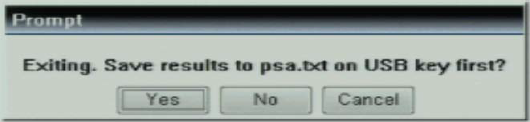
-
Chcete-li získat přístup k tomuto souboru, připojte USB flash disk k funkčnímu počítači, pomocí Průzkumníka souborů přejděte do kořenového adresáře USB flash disku a otevřete nebo upravte soubor psa.txt.
Poznámka: Soubor protokolu psa.txt je omezen na jednu interní vyrovnávací paměť o velikosti 64 kB. Tato vyrovnávací paměť se zapíše do souboru protokolu po ukončení diagnostiky ePSA. Tohoto limitu pravděpodobně dosáhnou systémy s několika zařízeními. V takovém případě se nejstarší záznamy ve vyrovnávací paměti přepíší těmi nejnovějšími. To znamená, že vyrovnávací paměť protokolu by měla vždy obsahovat nejnovější zapsaná data a zaručit, že budete mít k dispozici informace o poslední chybě. Informace o konfiguraci se vloží do vyrovnávací paměti na začátku provedení diagnostiky ePSA. V paměti nemusí být dostatek místa pro informace o konfiguraci a všechny výsledky testování. -
Sériové číslo nebo PPID základní desky je uvedeno v části [Cables].
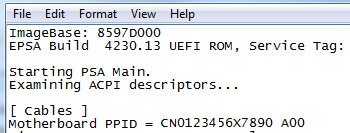
-
Ve stejném souboru je k dispozici sériové číslo nebo PPID dalších zařízení, například pevného disku (pevného disku) nebo optické diskové mechaniky (ODD).
Información adicional
Doporučené články
Zde je několik doporučených článků týkajících se tohoto tématu, které by vás mohly zajímat.
Propiedades del artículo
Producto comprometido
Alienware, Inspiron, Legacy Desktop Models, OptiPlex, Vostro, XPS, G Series, G Series, Alienware, Inspiron, Latitude, Vostro, XPS, Legacy Laptop Models, Fixed Workstations, Mobile Workstations
Fecha de la última publicación
24 jul 2023
Versión
8
Tipo de artículo
Solution